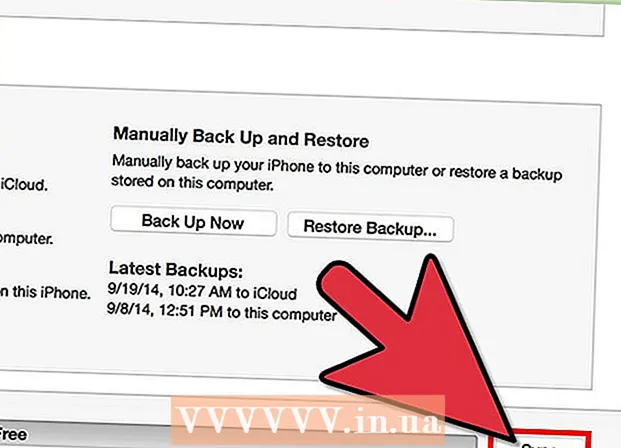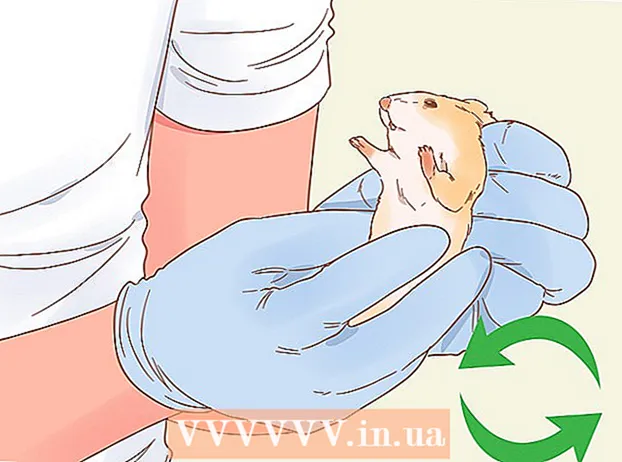Autorius:
Randy Alexander
Kūrybos Data:
26 Balandis 2021
Atnaujinimo Data:
1 Liepos Mėn 2024
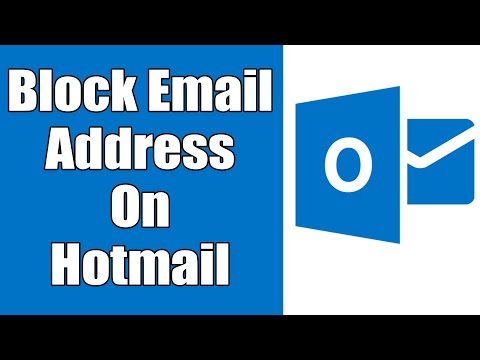
Turinys
Šiame „wikiHow“ puslapyje rodoma, kaip pažymėti ir užblokuoti šlamštą, dar vadinamą „šlamštu“ „Microsoft Outlook“ svetainėje. Deja, jūs negalite pažymėti pranešimo „šlamštas“ ar redaguoti šlamšto nustatymų naudodami „Outlook“ mobiliąją programą.
Žingsniai
1 metodas iš 2: pažymėti šlamštą
Atviras „Outlook“ svetainė. Tai atidarys gautuosius, jei jau esate prisijungę prie „Outlook“.
- Jei nesate prisijungę, palieskite Prisijungti (Prisijungti), įveskite el. pašto adresą (arba telefono numerį) ir slaptažodį ir spustelėkite Prisijungti.

Spustelėkite žymimąjį laukelį el. Laiško kairėje. Tai balta dėžutė viršutiniame kairiajame el. Pašto peržiūros kampe. Tai yra būtent tas el. Paštas, kurį ketinate pažymėti kaip šlamštą.
Spustelėkite Šlamštas (Šiukšlės). Šis mygtukas yra parinkčių eilutėje virš „Outlook“ pašto dėžutės, aplanko dešinėje Archyvas (Saugykla). Spustelėjus šį mygtuką, jis perkels pasirinktus el. Laiškus į aplanką „Šiukšlės“.

Dešiniuoju pelės mygtuku spustelėkite (asmeninis kompiuteris) arba dviem pirštais spustelėkite („Mac“) aplanką „Šiukšliadėžė“. Šis elementas yra kairėje „Outlook“ puslapio pusėje.
Spustelėkite Tuščias aplankas (Tuščias aplankas). Šią parinktį pamatysite iššokančiajame lange.

Paspauskite Gerai. „Junk“ aplankas nebėra šlamštas, o pasirinktų el. Laiškų siuntėjas bus pažymėtas kaip šlamšto gavėjas. skelbimas
2 metodas iš 2: pakeiskite blokavimo nustatymus
Atviras „Outlook“ svetainė. Tai atidarys gautuosius, jei jau esate prisijungę prie „Outlook“.
- Jei nesate prisijungę, palieskite Prisijungti (Prisijungti), įveskite el. pašto adresą (arba telefono numerį) ir slaptažodį ir spustelėkite Prisijungti.
Paspauskite ⚙️. Ši parinktis yra viršutiniame dešiniajame „Outlook“ puslapio kampe.
Paspauskite Galimybės (Variantas). Šis elementas yra išskleidžiamojo meniu apačioje po nustatymų krumpliaračio piktograma.
Paspauskite Nepageidaujamas paštas (Šlamštas). Ši parinktis yra viduriniame kairiajame puslapio plote. Tai išplės antraštę „Šlamštas“, kad būtų rodomos jos parinktys.
- Jei po elementu yra keletas įtraukų parinkčių Nepageidaujamas paštas (Šlamštas), praleiskite šį veiksmą.
Spustelėkite Filtrai ir ataskaitos (Filtrai ir ataskaitos). Tai yra ketvirtoji ir paskutinė parinktis „Šlamšto“ antraštėje.
Spustelėkite apskritimą, esantį kairėje Išskirtinis (Monopolija). Ši parinktis yra po antrašte „Pasirinkite nepageidaujamo el. Pašto filtrą“ netoli puslapio viršaus. Tai neleis gautuosiuose rodyti pranešimų, kurių nėra kontaktų sąraše, anksčiau patvirtintų el. Pašto adresų ir suplanuotų pranešimų.
Paspauskite Sutaupyti (Sutaupyti). Šis mygtukas yra virš šio puslapio viršuje esančios antraštės „Filtrai ir ataskaitos“. Nuo tada turėtumėte pastebimai sumažinti gautų laiškų šlamšto el. Laiškų skaičių. skelbimas
Patarimas
- Retkarčiais galite (ir turėtumėte) patikrinti aplanką „Nepageidaujamas turinys“, ar jūsų blokavimo nustatymai galiojančius el. Laiškus vis dar pažymi kaip šlamštą.
Įspėjimas
- Jei įjungsite parinktį „Išskirtinis“, kad užblokuotumėte nepageidaujamą el. Laišką, prieš norėdami iš jų gauti el. Laiškus (arba patikrinkite aplanką „Šiukšlė“) įsitikinkite, kad prie jūsų kontaktų buvo pridėti svarbūs kontaktai.